8 „Twitter“ vaizdo įrašų, kurie nerodomi „iPhone“ ir „Android“, pataisymai
Įvairios / / April 04, 2023
Kai buvo paleista, „Twitter“ buvo reklamuojama kaip „mikrotinklaraščių“ paslauga, ji nuėjo ilgą kelią ir išsivystė į daugialypės terpės socialinė programa. Nors „iPhone“ ir „Android“ skirtos programos yra stabilios, jos turi keletą problemų. Viena iš tokių problemų yra nepaleidžiami „Twitter“ vaizdo įrašai. Jei susidūrėte su panašia problema, šis straipsnis skirtas jums.

Vaizdo įrašai, memai ir GIF šiandien yra neatsiejama „Twitter“ pokalbių dalis. Taigi akivaizdu, kad nenorėtumėte praleisti nė vieno. Todėl perskaitykite šį vadovą, kad greitai išspręstumėte problemą. Tačiau prieš pereidami prie metodų, pirmiausia supraskime to priežastis.
Kodėl „Twitter“ nerodomi vaizdo įrašai
Na, „Twitter“ programėlėje retkarčiais atsiranda keletas klaidų, ir mes visi matėme kelis „Twitter“ atvejus, kai susiduriama su pasauline prastovomis. Taigi nenuostabu, kad tokių elementų kaip vaizdo įrašai ir GIF nepavyksta įkelti. Be to, daugelis „Twitter“ vaizdo įrašų yra apriboti tik keliuose regionuose, todėl gali būti, kad negalėsite žiūrėti jų visų.
Tačiau kartais problemų kyla dėl kelių nustatymų ir konfigūracijų, kurias galbūt įjungėte programoje. Taigi pažvelkime į visa tai ir išspręskime „Twitter“ vaizdo įrašų neleidimo problemą.
Kaip pataisyti „Twitter“ vaizdo įrašus, kurie nerodomi „iOS“ ir „Android“ įrenginiuose
Štai būdai, kaip pataisyti „Twitter“ vaizdo įrašus, kurie nerodomi „iPhone“ ir „Android“. Pradėkime patikrindami keletą „Twitter“ programoje esančių jungiklių.
1. Įgalinti automatinį paleidimą
Įgalinus automatinį vaizdo įrašų paleidimą sistemoje „Twitter“, vaizdo įrašas paleidžiamas taip, kaip atrodo, kai slenkate per kanalą. Jei vaizdo įrašai nepaleidžiami, gali būti, kad automatinis paleidimas išjungtas „Twitter“ nustatymuose. Štai kaip tai patikrinti ir įjungti.
1 žingsnis: Bakstelėkite profilio nuotraukos piktogramą.
2 žingsnis: Pasirinkite „Nustatymai ir palaikymas“ ir išskleidžiamajame meniu bakstelėkite „Nustatymai ir privatumas“.


3 veiksmas: Pasirinkite „Prieinamumas, ekranas ir kalbos“.
4 veiksmas: Pasirinkite „Ekranas ir garsas“.


5 veiksmas: Pasirinkite vaizdo įrašų automatinį paleidimą ir įgalinkite automatinį paleidimą pasirinkdami atitinkamą parinktį – ar norite automatiškai leisti vaizdo įrašus ir mobiliajame tinkle, ir „Wi-Fi“, ar tik „Wi-Fi“.


Jei tai neišsprendžia problemos, patikrinkime, ar „Twitter“ įjungėte duomenų taupymo priemonę.
2. Išjungti duomenų taupymo priemonę
Duomenų taupymo parinktis padeda išsaugoti kai kuriuos duomenis „Twitter“, tačiau tuo pat metu ši funkcija yra atsakinga už tai, kad vaizdo įrašai ir vaizdai nebūtų įkeliami programoje. Štai kaip galite išjungti šią funkciją.
1 žingsnis: „Twitter“ nustatymuose pasirinkite „Prieinamumas, ekranas ir kalbos“ ir bakstelėkite Duomenų naudojimas.


2 žingsnis: Išjunkite duomenų taupymo priemonės jungiklį.

Tada galite patikrinti, ar „Twitter“ nustatymuose išjungėte medijos peržiūras, nes tai gali neleisti „Twitter“ vaizdo įrašams leisti mobiliuosiuose telefonuose.
3. Įgalinti medijos peržiūras
Kai išjungiate medijos peržiūrą „Twitter“, nematysite vaizdinės vaizdo ar vaizdo įrašo peržiūros. Vietoj to jums bus parodyta nuoroda į ją.
Akivaizdu, kad nuotraukos ar vaizdo įrašo peržiūra ir vaizdinis nurodymas yra naudingi, nes jį lengva peržiūrėti, ir antra, galite padaryti išvadą, kad programoje yra problema, jei joje nėra vaizdo įrašo nuorodos Tviteryje.
1 žingsnis: „Twitter“ nustatymuose bakstelėkite „Prieinamumas, ekranas ir garsas“.
2 žingsnis: Pasirinkite „Ekranas ir garsas“ ir įjunkite medijos peržiūrų jungiklį.

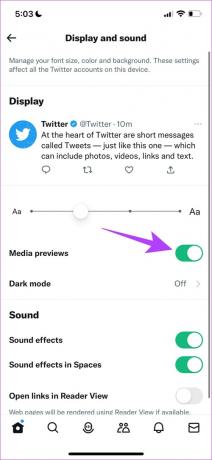
4. Patikrinkite, ar vaizdo įrašas yra ribojamas regione
Kaip minėta anksčiau, ne visus „Twitter“ vaizdo įrašus gali peržiūrėti naudotojai visose šalyse. Taigi tokių apribotų vaizdo įrašų žiūrėti negalėsite. Tačiau „Twitter“ parodys pranešimą, kad šis vaizdo įrašas jūsų regione nepasiekiamas.

Tačiau jei vis tiek norite peržiūrėti vaizdo įrašą, galite apsvarstyti galimybę naudoti a VPN savo įrenginyje.
5. Patikrinkite tinklo nustatymus savo įrenginyje
Pirmiausia patikrinkite „Wi-Fi“ signalo stiprumą ir greitį. Jei naudojate lėtą tinklą, galbūt todėl „Twitter“ vaizdo įrašai nerodomi jūsų įrenginyje. Tačiau jei naudojate mobiliuosius duomenis, įsitikinkite, kad turite aktyvų duomenų planą.
Be to, patikrinkite, ar išjungėte „Twitter“ prieigą prie korinio ryšio duomenų. Jei jį išjungėte, „Twitter“ negalės prisijungti prie interneto per mobiliuosius duomenis ir jūs negalėsite jo pasiekti. Toliau apibūdinome veiksmus, skirtus „iPhone“ ir „Android“.
Įgalinkite „Twitter“ mobiliojo ryšio duomenis „iPhone“.
1 žingsnis: Atidarykite programą „Nustatymai“.

2 žingsnis: Atidarykite „Cellular“ ir slinkite žemyn, kad rastumėte „Twitter“. Įsitikinkite, kad perjungiate „Twitter“.


Įgalinkite „Twitter“ mobiliojo ryšio duomenis „Android“.
1 žingsnis: Ilgai paspauskite „Twitter“ programos piktogramą ir pasirinkite informaciją.
2 žingsnis: Slinkite žemyn, kad rastumėte „Apriboti duomenų naudojimą“.


3 veiksmas: Įsitikinkite, kad pasirinkti abu langeliai. Tai reiškia, kad „Twitter“ gali pasiekti internetą per „Wi-Fi“ ir korinio ryšio duomenis be jokių apribojimų.

Jei tai neišsprendžia problemos, galite pabandyti talpyklos išvalymas ir nepageidaujamus „Twitter“ programos duomenis. Tačiau tai įmanoma tik tuo atveju, jei turite „Android“ įrenginį.
6. Išvalykite talpyklą „Android“.
Kaip ir bet kuri kita programa, „Twitter“ taip pat kaupia talpyklą ir laikinus duomenis. Tai dažniausiai daroma tam, kad būtų galima greitai įkelti kelis elementus iš vietinės saugyklos, o ne juos atsisiųsti kiekvieną kartą atidarius programą. Tačiau daug talpyklos reiškia daug nepageidaujamų failų, o jos išvalymas yra priemonė atnaujinti programėlę ir jos elementus.
Štai kaip galite ištrinti „Twitter“ programos talpyklą „Android“ įrenginyje.
1 žingsnis: Ilgai paspauskite programos piktogramą ir bakstelėkite informacijos mygtuką.

2 žingsnis: Bakstelėkite Išvalyti duomenis.
3 veiksmas: Dabar bakstelėkite Išvalyti talpyklą.
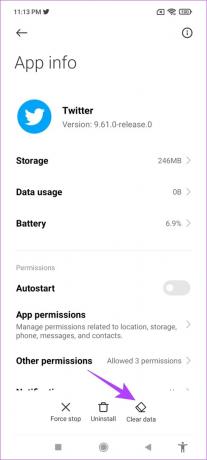
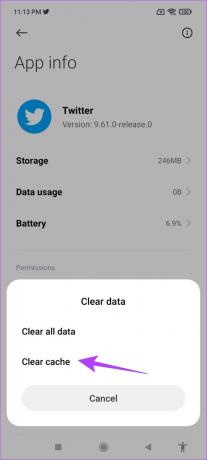
Tai viskas, ką jums reikia padaryti, kad išvalytumėte talpyklą iš „Twitter“ programos. Kaip minėta anksčiau, „iPhone“ vartotojai šios funkcijos nepraleidžia. Tačiau galite pažvelgti į kitus du metodus, kurie yra tokie pat veiksmingi kaip talpyklos išvalymas iš „Twitter“ programos.
7. Atnaujinkite „Twitter“.
Jei vaizdo įrašų negalėjimo paleisti „Twitter“ problema yra plačiai paplitusi klaida, „Twitter“ į tai atkreips dėmesį ir išleis to paties atnaujinimą. Todėl turite likti naudodami naujausią „Twitter“ programos versiją. Galite atnaujinti „Twitter“ programą naudodami toliau pateiktą nuorodą.
Atnaujinkite „Twitter“ „iPhone“.
Atnaujinkite „Twitter“ sistemoje „Android“.

8. Iš naujo įdiekite „Twitter“.
Galiausiai galite pabandyti pašalinti ir iš naujo įdiegti programą iš „App Store“ / „Play Store“, kad išspręstumėte problemą. Atminkite, kad turite prisijungti dar kartą ir visi kiti programos nustatymai bus nustatyti iš naujo.
1 žingsnis: Ilgai paspauskite programos piktogramą ir bakstelėkite Pašalinti programą.
2 žingsnis: Dabar bakstelėkite Ištrinti programą, kad pašalintumėte „Twitter“.


3 veiksmas: Dabar apsilankykite „Twitter“ programos puslapyje „App Store“ / „Play Store“, kad atsisiųstumėte programą naudodami toliau pateiktą nuorodą.
Atsisiųskite „Twitter“ į „iPhone“.
Atnaujinkite „Twitter“ sistemoje „Android“.
Tai reiškia, kad baigiasi visi metodai, kuriuos galėtume pasiūlyti, kad išspręstumėte „Twitter“ vaizdo įrašų neleidimo „Android“ ir „iPhone“ problemą. Tačiau, jei vis dar turite klausimų, peržiūrėkite toliau pateiktą DUK skyrių.
Dažnai užduodami klausimai apie „Twitter“ vaizdo įrašus, kurie nerodomi
Taip, galite pabandyti atsisiųsti trečiosios šalies „Twitter“ programą, skirtą „Android“ / „iPhone“. Štai mūsų pasiūlymai:
Atsisiųskite „Tweetbot“, skirtą „iPhone“.
Atsisiųskite „Fenix“, skirtą „Android“.
Maksimali „Twitter“ vaizdo įrašų skiriamoji geba yra 1200 x 1900.
Ne, žinoma, kad „Twitter“ programa nenaudoja daug baterijos leisdama vaizdo įrašus.
Lengvai leiskite vaizdo įrašus „Twitter“.
Tai yra visi metodai, kuriuos galite naudoti norėdami pataisyti „Twitter“ vaizdo įrašus, kurie nerodomi „Android“ ir „iPhone“. Tikimės, kad šie metodai išspręs problemą ir daugiau niekada nepraleisite nė vieno „Twitter“ vaizdo įrašo savo sklaidos kanale!



